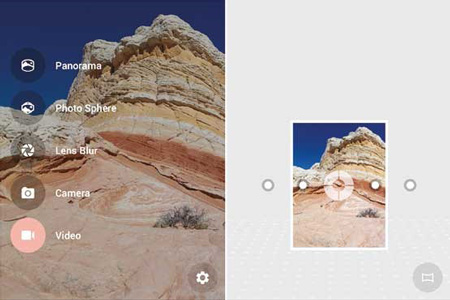
آشنایی با ویژگیهایی اپ دوربین گوگل
این روزها که عکاسی با موبایل برای اشتراکگذاری در شبکههای اجتماعی بسیار متداول شده، دانستن روشها و ترفندهایی برای آسانتر شدن کار و کسب نتیجه بهتر لازم و ضروری است.
گوگل یک سال پیش اپلیکیشن دوربین گوگل (Google Camera) را برای کاربران سیستمعامل پرطرفدار اندروید معرفی کرد که بهطور اعجابانگیزی ساده است و موجب ایجاد تصاویر و ویدئوهای خلاقانه میشود. همین که شروع به عکاسی کنید، گروهی از گزینههای پنهان از تایمر خودکار گرفته تا تنظیمات نوردهی در حالت پانوراما را خواهید یافت و حتی توانایی ایجاد استریت ویو مانند قابلیت photo sphere را در اختیار شما قرار میدهد.
به خاطر داشته باشید تمام ویژگیهایی که معرفی خواهند شد، برای همه دستگاههای مجهز به اندروید قابل دسترس نیست. برای مثال تبلتهای اندروید بدون فلش دارای تنظیمات فلش نخواهند بود، همان طور که دستگاههای فاقد ژیروسکوپ قادر به عکسبرداری پانوراما نیستند.
عکاسی با دکمه حجم صدا
همان طور که در دستگاههای مجهز به آیاواس، ضربه زدن روی صفحه نمایش تنها راه عکس گرفتن نیست، در اندروید هم میتوان با فشردن دکمه حجم صدا (کم و زیاد کردن صدا) عکس گرفت. مثلا اگر نکسوس6 پی دارید، میتوانید دکمه شاتر را نگه دارید تا یکسری عکس پشتسر هم بگیرد.
سلفی بگیرید
اگر عاشق سلفی گرفتن هستید، ممکن است سلفی گرفتن با دوربین گوگل ابتدا کمی برایتان عجیب باشد. اگر بدقت نگاه کنید دکمه سه نقطه شکلی در گوشه صفحه نمایش گوشیتان خواهید دید. (فرقی نمیکند بالا یا پایین، بستگی به این دارد که چگونه دستگاه اندرویدتان را در دست بگیرید) ضربهای به آن بزنید تا چند گزینه جدید از جمله دکمهای که شبیه تلفن با یک فلش در حال چرخش به دور آن است مشاهده شود، روی آن ضربهای بزنید تا لنزهای جلو و پشت دستگاه شما تغییر وضعیت بدهد.
تغییر دستی نوردهی
برخلاف اپ دوربین آیاواس، دوربین گوگل به شما امکان قفل کردن هدف نوردهی یا مرکزی را در محل نمیدهد. به این معنی که این اپ تنظیماتی را که آیاواس ارائه نمیکند، در اختیار شما قرار میدهد. در واقع با این اپ میتوانید تنظیمات نوردهی را بهطور دستی میزان کنید.
برای این کار باید دوباره دکمه سه نقطه را ضربه زده و بعد دکمه مربع شکل با نشانههای مثبت و منفی را انتخاب کنید. وقتی این کار را کردید، تنظیمات نوردهی دوربین گوگل در بالای شاتر ظاهر خواهد شد، با دکمههای +1 یا +2 میتوان نوردهی را بالا برد و با -1 یا -2 میتوان آن را کم کرد. همین که نوردهی را دستی تنظیم کردید، تنظیمات جدیدی را خواهید دید.
تنظیم تایمر خودکار
اگر خواستید چند عکس دسته جمعی بگیرید، دوربین گوگل به تایمر خودکار مجهز است که بین سه تا ده ثانیه به شما وقت میدهد پس از اینکه شاتر را فشار دادید، فیگوری را که میخواهید بگیرید. تنها باید روی دکمه سه نقطه ضربه بزنید و بعد دکمهای را که شبیه آلارم ساعت است با سر انگشت خود آشنا کرده و فاصله زمانی مناسب خود را انتخاب کنید.
تنظیم فلش
اپ دوربین گوگل هر جا که به نور بیشتری نیاز باشد، فلش را روشن میکند، اما اگر دوست دارید میتوانید به انتخاب خود هر زمان که خواستید از فلش استفاده کنید. تنها باید دکمه فلش را بزنید تا بین سه تنظیم خودکار، روشن و خاموش آنچه را میخواهید انتخاب کنید.
تماشای فوری جدیدترین عکسها
اگر میخواهید به عکسهایی که گرفتهاید نگاهی سریع بیندازید، روی حبابی که ظاهر شده ضربه بزنید، با این کار جدیدترین عکسهایی که گرفتهاید قابل مشاهده میشود. اگر حباب را ندیدید، از راست صفحه حرکت کنید تا آخرین عکسهایی را که در دوربینتان ذخیره شده، ببینید.
ساختن تصویر پانوراما
گاهی یک فریم برای عکسبرداری landscape کافی نیست. با ورود به حالت پانوراما، امکان عکسبرداری متعدد از یک صحنه را خواهید داشت و بعد هم اپ گوگل این چند عکس را در یک تصویر کوک میزند و به هم وصل میکند.
برای استفاده از این قابلیت باید از سمت چپ صفحه نمایش گوشی وارد قسمت Panorama شوید، بعد دکمه سه نقطه را ضربه زده و یکی از فرمتهای landscape، portrait، square یا exaggerated را برای عکاسی پانوراما انتخاب کنید.
با این انتخاب وقتی آماده شدید روی دکمه شاتر ضربه بزنید. بعد باید نقاطی را که میخواهید روی صفحه نمایش ضربه بزنید تا دایرههایی ایجاد شود، دوربین گوگل هر زمان که دایره انتخابی شما مناسب بود، عکس میگیرد. با اتمام این مرحله، اپ مورد بحث ما عکسها را به هم میچسباند تا یک تصویر تحویل دهد.
کنتراست بالای مناظر
اگر میخواهید از منظرهای که نور درخشانی دارد، عکس بگیرید امکان دارد نوردهی را فقط پس از تنظیم تنظیمات دستی نوردهی داشته باشید. در این موارد بهتر است از تنظیمات HDR یا High Dynamic Range دوربین گوگل استفاده کنید. وقتی HDR یا HDR پلاس روشن شود، این اپ با ضربه روی دکمه شاتر، شاتهای متعددی را در نوردهیهای متفاوت خواهد گرفت.برای روشن کردن حالت HDR باید تنظیمات HDR پلاس را میزان کنید. اگر نکسوس 6، 5 ایکس یا 6 پی دارید، گزینه تنظیم HDR خودکار را در گوشی خود خواهید داشت.
ایجاد قابلیت photo sphere
با کمک اپ دوربین گوگل گرفتن عکسهای 360 درجه Street View آسان میشود. میتوانید با چسباندن چند عکس آنها را بسازید یا با چرخاندن گوشی اندروید خود به اطراف چنین عکسی بگیرید. مراحل ساختن عکس مشابه عکسبرداری پانوراماست بجز اینکه باید عکسهای بیشتری برای ساخت افکت بگیرید. ابتدا از سمت چپ صفحهنمایش گوشی وارد Photo Sphere شوید و شاتر را بزنید و بعد با هدف قرار دادن و دایرهسازی شروع کنید. پس از این کار دوربین گوگل هر جا که نیاز باشد طی چند ثانیه یا چند دقیقه تصاویر را به هم کوک میزند. در آخر میتوانید از سمت راست صفحه نتیجه را مشاهده کنید. روی دکمه Photo Sphere ضربهای بزنید تا تصویر استریت ویو داشته باشید.
فوکوس دلخواه
هرجا بخواهید میتوانید لنزهای دوربین دستگاه اندروید خود را فوکوس کنید. اپ دوربین گوگل بهطور خودکار هدف مرکزی را برمیگزیند و با توجه به نوری که در دسترس است، نوردهی را تنظیم میکند. اگر هم میخواهید میتوانید هدف مرکزی را خود انتخاب کنید. تنها باید هرجایی روی صفحه را که خواستید ضربه بزنید تا دوربین گوگل، تصویر را دوباره فوکوس کند و سطح نوردهی را تغییر دهد.
افزودن lens blur
اگر میخواهید کمی عکسهایتان را افکت بدهید، میتوانید تزئینات هنری به آنها اضافه کنید. ویژگی lens blur دوربین گوگل تصویر را در مرکز عکس برجسته و پسزمینه را محو میکند. برای این کار باید از سمت چپ صفحه نمایش گوشیتان، قسمت افکتها را باز کنید و بعد Lens Blur را انتخاب کنید. لنزها را در سوژه خود هدفگذاری کنید و دکمه شاتر را بزنید. اپ دوربین گوگل عکس را میگیرد و در چند ثانیه مراحلی که باید انجام میشود. با حرکت از سمت راست صفحه میتوانید نتیجه به دست آمده را نگاه کنید. نتیجه کاهش عمق میدان عکس شبیه دوربینهای SLR خواهد بود.



.jpg)
_316255.jpg)
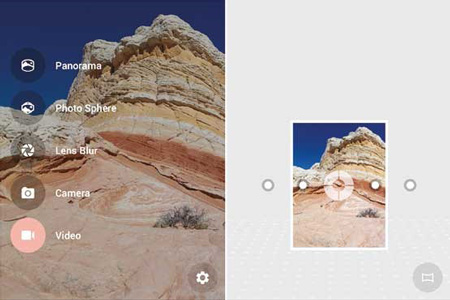


_850983.jpg)
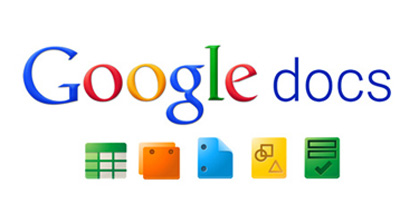


 آشنایی با انواع نمک خوراکی و خواص آنها
آشنایی با انواع نمک خوراکی و خواص آنها با خواب بعد ناهار چه کنیم ؟
با خواب بعد ناهار چه کنیم ؟ علائم و درمان کندرومالاسی یا نرمی کشکک زانو
علائم و درمان کندرومالاسی یا نرمی کشکک زانو آموزش بکاپ گیری از گوشی های اندرویدی
آموزش بکاپ گیری از گوشی های اندرویدی آثار و زندگی پر فراز و نشیب صادق هدایت!
آثار و زندگی پر فراز و نشیب صادق هدایت! ۴ اشتباه ساده که امنیت گوشی را به خطر میاندازند!
۴ اشتباه ساده که امنیت گوشی را به خطر میاندازند! ۹ راهکار برای حفظ سلامتی جسمی و روحی در محیط کار
۹ راهکار برای حفظ سلامتی جسمی و روحی در محیط کار ۶ ماسک صورت مخصوص شب برای داشتن پوستی رویایی
۶ ماسک صورت مخصوص شب برای داشتن پوستی رویایی آموزش دانلود و نصب فری گیت (فیلتر شکن)freegate
آموزش دانلود و نصب فری گیت (فیلتر شکن)freegate آموزش کامل کار با نرم افزار هویج
آموزش کامل کار با نرم افزار هویج آموزش تغییر رنگ پس زمینه آیفون در ios9
آموزش تغییر رنگ پس زمینه آیفون در ios9_782952.jpg) نحوه دسترسی به ترازسنج گوگل در اندروید
نحوه دسترسی به ترازسنج گوگل در اندروید تراشه ۵G مدیاتک چه زمانی عرضه میشود؟
تراشه ۵G مدیاتک چه زمانی عرضه میشود؟ اف بی آی راه شکستن قفل آیفون را پیدا کرد؟
اف بی آی راه شکستن قفل آیفون را پیدا کرد؟ بازگشت پيدرپي در فتوشاپ
بازگشت پيدرپي در فتوشاپ نحوهی ایجاد لیست کشویی دینامیک در اکسل
نحوهی ایجاد لیست کشویی دینامیک در اکسل آموزش تصویری کانفیگ مودم حالت اتوماتیک
آموزش تصویری کانفیگ مودم حالت اتوماتیک ۶ کلید طلایی برای حل اختلافات زندگی مشترک
۶ کلید طلایی برای حل اختلافات زندگی مشترک تئاتر سینمای پاریس
تئاتر سینمای پاریس